V této příručce vysvětlujeme, jak nainstalovat a nastavit Asterisk na serveru Debian 11.1. Připojte softwarový telefon k serveru Asterisk a získáte skvělé řešení VOIP.
1. Stáhněte si a nainstalujte Asterisk a závislosti
Jednoduše použijte správce balíčků ve vašem operačním systému k instalaci Asterisk, DAHDI a libpri. Většina moderních distribucí Linuxu, jako je Debian, Ubuntu a Fedora, má tyto balíčky ve svých repozitářích.
$ sudo apt-get install asterisk dahdi libpri1.4Řekněte tedy instalaci ano a nechte ji projít, tento proces nainstaluje aplikaci spolu se všemi nezbytnými závislostmi a konfiguračními soubory.
Po instalaci se ujistěte, že konfigurační soubory byly vyplněny /etc/asterisk
$ ls /etc/asterisk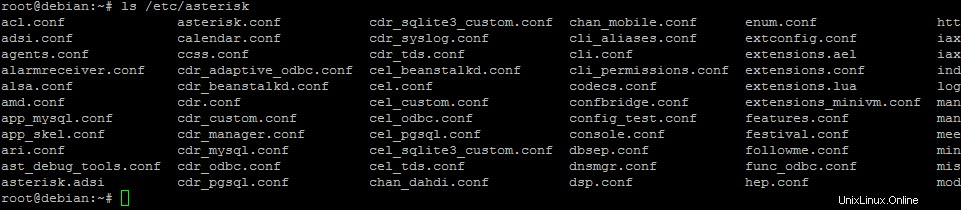
2. Konfigurace
Tento článek obsahuje příklad konfigurace. Je to velmi základní nastavení, které ukazuje, jak jej lze nakonfigurovat.
Poznámka: Doporučuje se zálohovat a přesunout výchozí konfigurační soubory do samostatného umístění a poté vytvořit nové prázdné konfigurace pro požadované nastavení. To provedete spuštěním následujících příkazů:
$ mv extensions.conf extensions.sample
$ vim extensions.confStručný přehled konfiguračních souborů a jejich příslušných funkcí:
asterisk.conf – hvězdičkami hlavní konfigurace
extensions.conf – svázat a konfigurovat trasy a rozšíření. Příklad:
[from-internal]
exten = 100,1,Answer()
same = n,Wait(1)
same = n,Playback(hello-world)
same = n,Hangup()Když telefon vytočí linku 100, říkáme Asterisk, aby přijal hovor, počkal jednu sekundu, pak přehrál (přehrávání) zvukový soubor (hello-world) na kanál a zavěsil.
Sip.conf – Konfigurace ovladače SIP Channel. Příklad:
[general]
context=default
[6001]
type=friend
context=from-internal
host=dynamic
secret=unsecurepassword
disallow=all
allow=ulaw
Nyní tedy konfigurace ovladače Pjsip.conf – SIP Channel. Příklad:
[transport-udp]
type=transport
protocol=udp
bind=0.0.0.0
[6001]
type=endpoint
context=from-internal
disallow=all
allow=ulaw
auth=6001
aors=6001
[6001]
type=auth
auth_type=userpass
password=unsecurepassword
username=6001
[6001]
type=aor
max_contacts=1
Poté restartujte službu, pokud byly provedeny změny v konfiguraci.
$ asterisk -rx "core restart now"Ověřte úspěšnou instalaci Asterisks kontrolou služby systému:
$ sudo systemctl status asterisk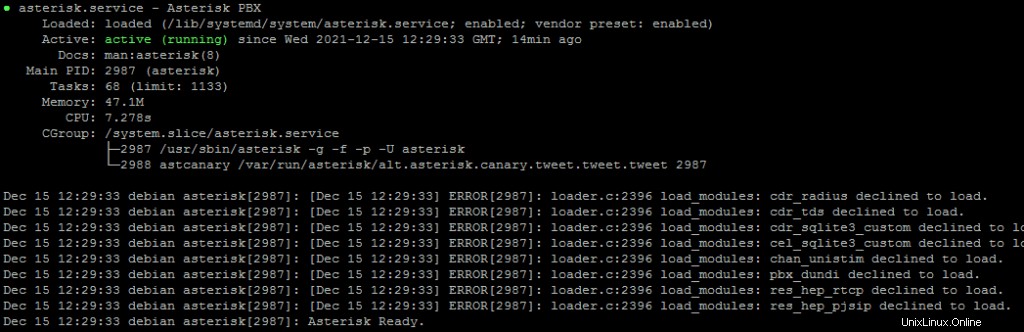
Pokud vidíte, že běží jako výše, pak jste úspěšně nainstalovali aplikaci, připravenou k testování.
4. Testování aplikace
Testování nastavení na softwarovém telefonu:
V tomto příkladu použijeme Zoiper. Nakonfigurujte nový účet SIP pomocí následujících podrobností:
- Jakmile se Zoiper otevře, kliknutím na ikonu klíče přejděte do nastavení.
- Klikněte na „Přidat nový účet SIP“
- 6001 pro název účtu, klikněte na OK
- Do pole Doména zadejte IP adresu svého systému Asterisk
- 6001 v poli Uživatelské jméno
- Do pole Heslo zadejte heslo svého partnera SIP
- Do pole Jméno volajícího zadejte, co chcete, nebo jej nechte prázdné
- Klikněte na tlačítko OK
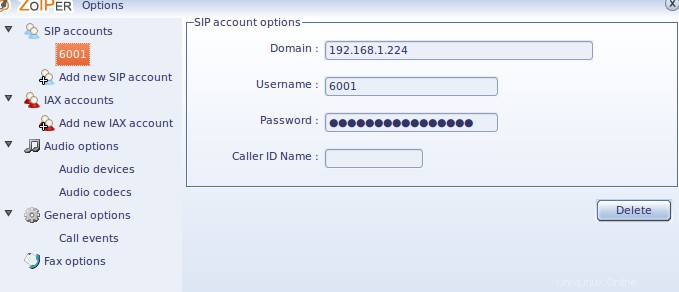
Zavolejte:
Vraťte se do hlavního rozhraní Zoiper a ujistěte se, že je účet zaregistrován. Vyberte účet z rozevíracího seznamu a klikněte na tlačítko Registrovat vedle něj. Pokud to říká registrovaný, můžete jít. Pokud se nezaregistruje, znovu zkontrolujte konfiguraci.
Po registraci zadejte pobočku 100 a klikněte na tlačítko Vytočit. Měl by se uskutečnit hovor a měli byste slyšet zvukový soubor hello-world!